
books_monosapr_2013
.pdf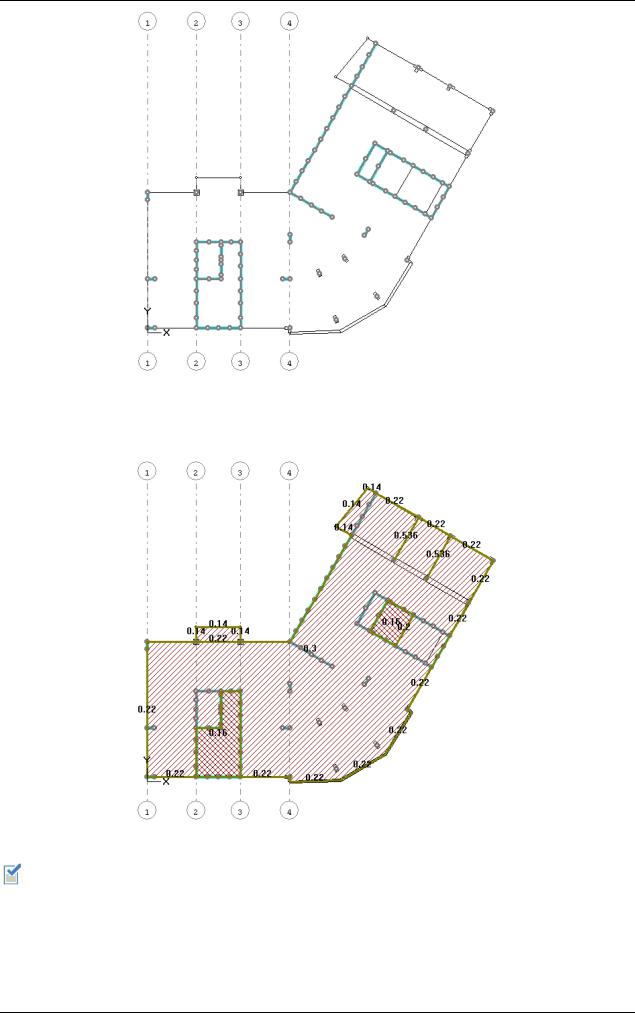
Пример 2. Импорт и расчет плиты перекрытия в программе ПЛИТА
Рис.2.1.1. Плита №2_1
Для проверки импорта нагрузок выполните команду меню Нагрузки Постоянное (кнопка  на панели инструментов).
на панели инструментов).
Рис.2.1.2. Плита №2_1 с нагрузками
Обратите внимание, что элемент «перегородка» в программе ПЛИТА интерпретируется как линейная нагрузка. Для плит перекрытий импортируются заданные вертикальные нагрузки постоянного, длительного и кратковременного загружений. Воздействия, возникающие от совместной работы плиты в общей схеме здания от всех заданных загружений, включая сейсмические и ветровые, учитываются в трафарете перемещений.
121
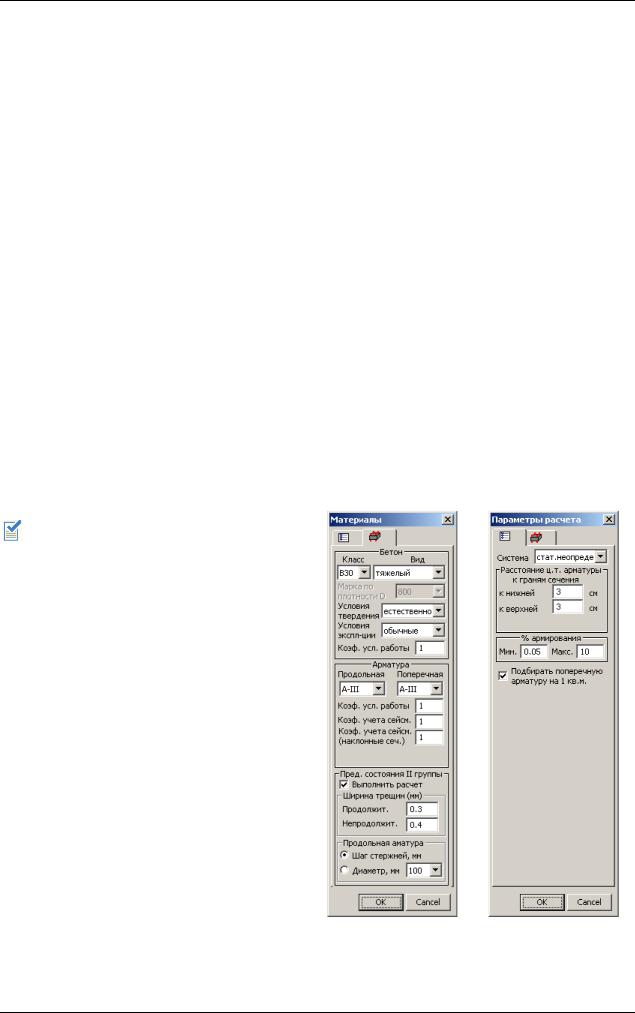
МОНОМАХ-САПР 2013. Учебное пособие. Примеры расчета и проектирования
Отключите отображение нагрузок с помощью команды меню Нагрузки Постоянное (кнопка  на панели инструментов – в результате Ваших действий эта кнопка должна быть отжата).
на панели инструментов – в результате Ваших действий эта кнопка должна быть отжата).
Сохранение информации о модели
Выполните команду меню Файл Сохранить (кнопка  на панели инструментов).
на панели инструментов).
В открывшемся окне диалога Сохранить как задайте:
имя файла Плита1;
выберите каталог Мономах-САПР 2013 – каталог, указанный как каталог задач при установке программного комплекса МОНОМАХ-САПР.
После этого щелкните на кнопке Сохранить.
На диске в каталоге задач программного комплекса МОНОМАХ-САПР будет создан файл задачи
Плита1.plt.
Последующие открытия этого файла
Впоследствии, для продолжения работы над моделью нужно открывать сохраненный файл модели Плита1.plt с помощью команды меню Файл Открыть (кнопка  на панели инструментов).
на панели инструментов).
Этап 2. Анализ характеристик материалов
Анализ характеристик материалов
Модель плиты готова к расчету. При необходимости можно уточнить некоторые параметры, принятые по умолчанию.
Выполните команду меню Материалы Характеристики материалов по СНиП
2.03.01-84.
В открывшемся окне диалога на закладке Материалы (рис. 2.2.1) проанализируйте данные:
оставьте как есть параметры, импортированные из программы КОМПОНОВКА, а также дополнительные параметры, принятые по умолчанию в программе ПЛИТА.
Щелкните на закладке Параметры расчета (рис. 2.2.2) и проанализируйте данные:
убедитесь, что установлен флажок
Подбирать поперечную арматуру на 1 кв.м.
После этого щелкните на кнопке OK.
Рис.2.2.1. Окно |
Рис.2.2.2. Окно диалога |
диалога Материалы |
Параметры расчета |
122
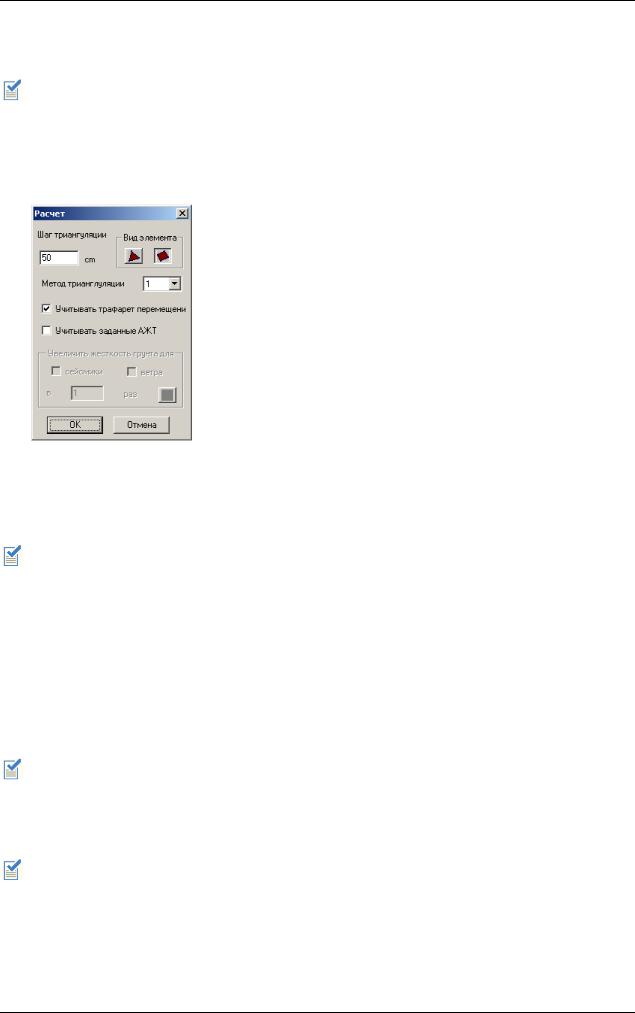
Пример 2. Импорт и расчет плиты перекрытия в программе ПЛИТА
Этап 3. Расчет плиты
Расчет плиты
Для проведения расчета в программе ПЛИТА автоматически формируется расчетная конечно-элементная схема с учетом заданного шага триангуляции. Расчет (статический) выполняется по методу конечных элементов (МКЭ). Результатом расчета являются перемещения узлов, напряжения и усилия в элементах плиты. По результатам расчета определяется площадь продольного и поперечного армирования плиты.
Выполните команду меню Расчет Расчет (кнопка  на панели инструментов).
на панели инструментов).
В открывшемся окне диалога Расчет (рис. 2.3.1) все параметры оставьте по умолчанию.
 Обратите внимание, что в программе КОМПОНОВКА при выполнении МКЭ расчета для этой плиты был задан шаг триангуляции 1 м. Здесь же, в программе ПЛИТА по умолчанию принимается шаг триангуляции равный 50 см.
Обратите внимание, что в программе КОМПОНОВКА при выполнении МКЭ расчета для этой плиты был задан шаг триангуляции 1 м. Здесь же, в программе ПЛИТА по умолчанию принимается шаг триангуляции равный 50 см.
После этого щелкните на кнопке OK.
Рис.2.3.1. Окно диалога Расчет
В окне расчетного процессора будет показана расчетная схема и протокол расчета. Дождитесь завершения расчета.
Если Вы хотите исследовать работу плиты без учета перемещений опор, полученных в результате МКЭ расчета в программе КОМПОНОВКА, то можно выполнить расчет без учета трафарета перемещений. Для этого в диалоге Расчет снимите флажок Учитывать трафарет перемещений. Кроме того можно экспортировать модель плиты по результатам предварительного расчета здания в программе КОМПОНОВКА. В этом случае вид связей (жесткая или податливая) в узлах опирания дополнительно можно назначить в программе ПЛИТА. Но следует помнить, что при импорте модели плиты по результатам предварительного расчета не будут учтены различные эффекты, связанные с работой фрагмента в общей конструктивной схеме здания.
Сохранение результатов расчета
При сохранении модели с помощью команды меню Файл Сохранить (кнопка  на панели инструментов) в файле *.plt сохраняются и результаты расчета.
на панели инструментов) в файле *.plt сохраняются и результаты расчета.
Экспорт в ПК ЛИРА-САПР
Экспорт в ПК ЛИРА-САПР выполняется в том случае, если предполагается дальнейшая работа со схемой в программном комплексе ЛИРА-САПР.
Выполните экспорт расчетной схемы в ПК ЛИРА-САПР с помощью команды меню Файл Экспорт в ПК ЛИРА-САПР.
В открывшемся окне диалога Сохранить как укажите:
123
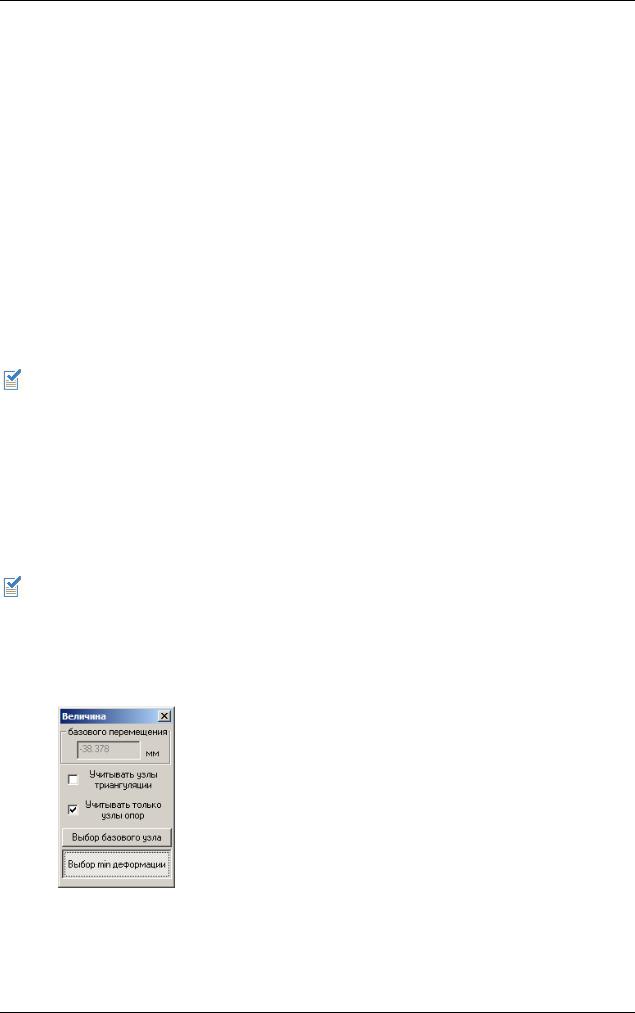
МОНОМАХ-САПР 2013. Учебное пособие. Примеры расчета и проектирования
каталог, в котором будет сохранен файл (по умолчанию выбирается каталог LData каталога задач программного комплекса МОНОМАХ-САПР).
имя файла Плита1.txt;
После этого щелкните на кнопке Сохранить.
Открытие файла импорта в ПК ЛИРА-САПР 2013
Откройте созданный файл Плита1.txt с расчетной схемой с помощью ПК ЛИРА-САПР 2013:
Откройте файл с помощью команды меню приложения Импортировать задачу Текстовые файлы (*.txt).
В открывшемся окне диалога Открыть выполните следующие действия:
откройте каталог LData в каталоге задач программного комплекса МОНОМАХ-САПР;
откройте файл Плита1.txt.
После проверки файла исходных данных расчетная схема откроется в окне ВИЗОР-САПР.
Расчетная схема готова к расчету.
По окончанию работы в ПК ЛИРА-САПР 2013 сохраните файл как Плита1.lir.
Этап 4. Просмотр результатов расчета
Просмотр изополей перемещений
Выполните команду меню Результаты Перемещения (кнопка  на панели инструментов).
на панели инструментов).
Изополя перемещений вдоль оси z строятся как огибающие. При просмотре перемещений приводятся их расчетные значения. Обратите внимание на разницу между максимальным и минимальным значениями перемещений – в таком диапазоне перемещаются узлы плиты относительно узла плиты с минимальным перемещением. Эта разница может быть вызвана как неравномерностью осадки опор здания в целом, так и максимальным прогибом плиты в пролетах.
Выполните команду меню Результаты Перемещения относительные (кнопка  на панели инструментов).
на панели инструментов).
В открывшемся окне диалога Величина (рис. 2.4.1) задайте следующие параметры:
установите флажок Учитывать только узлы опор;
остальные параметры оставьте по умолчанию.
нажмите кнопку Выбор min деформации.
Рис.2.4.1. Окно диалога Величина
Изополя перемещений вдоль оси z будут перерисованы и значения перемещений будут пересчитаны относительно выбранного горизонтального уровня – узла опоры с минимальным перемещением вдоль оси z (рис. 2.4.2).
124
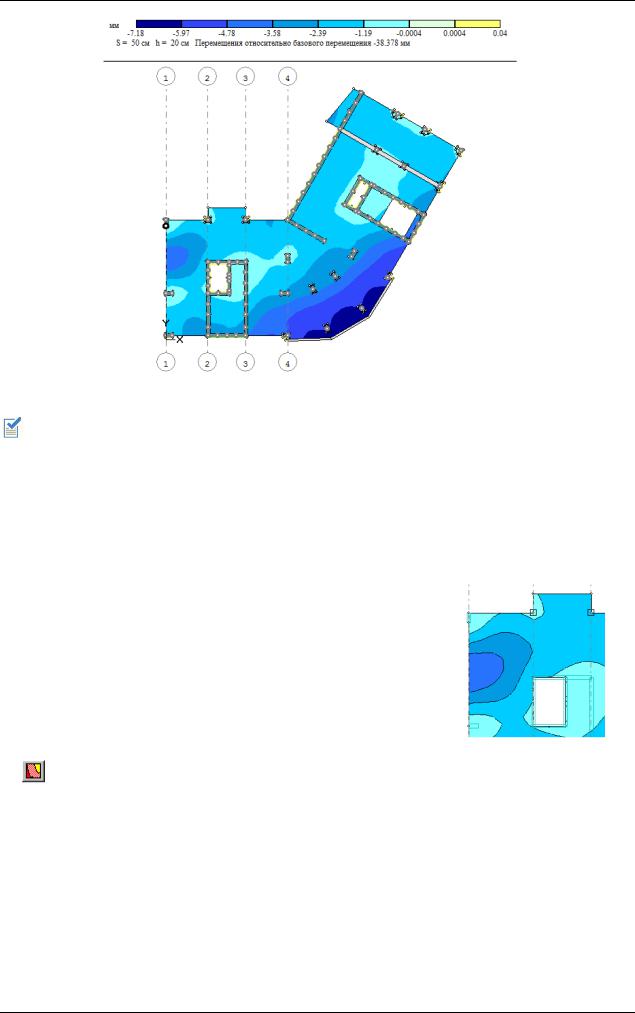
Пример 2. Импорт и расчет плиты перекрытия в программе ПЛИТА
Рис.2.4.2. Изополя перемещений относительно заданного уровня
Любое изображение в окне документа может быть выведено на печать с помощью
команды меню Файл Печать (кнопка  на панели инструментов). Для предварительного просмотра листа печати воспользуйтесь меню Файл Предварительный просмотр. При печати изополей перемещений, усилий и армирования для четкости изображения можно дополнительно включить отображение изолиний.
на панели инструментов). Для предварительного просмотра листа печати воспользуйтесь меню Файл Предварительный просмотр. При печати изополей перемещений, усилий и армирования для четкости изображения можно дополнительно включить отображение изолиний.
Отмените признак отображения с помощью команды меню Вид Отобразить объекты Заливка элементов (кнопка  на панели инструментов Визуализация – в результате Ваших действий эта кнопка должна быть отжата).
на панели инструментов Визуализация – в результате Ваших действий эта кнопка должна быть отжата).
Отмените признак отображения с помощью команды меню
Вид Отобразить объекты Трафарет перемещений
(кнопка  на панели инструментов Визуализация – в результате Ваших действий эта кнопка должна быть отжата).
на панели инструментов Визуализация – в результате Ваших действий эта кнопка должна быть отжата).
Выполните команду меню Результаты Режимы
отображения результатов Изополя+Изолинии (кнопка Рис.2.4.3. Изополя и изолинии
перемещений (фрагмент схемы)
на панели инструментов Визуализация).
Схема будет перерисована с выбранными параметрами визуализации как на рис. 2.4.3.
Просмотр графика значений вдоль отрезка
Выполните команду меню Результаты Значения вдоль отрезка (кнопка  на панели инструментов).
на панели инструментов).
Укажите последовательно на схеме нижний и верхний узлы контура плиты по оси 1 (т.е. отрезок вдоль грани плиты по оси 1);
125
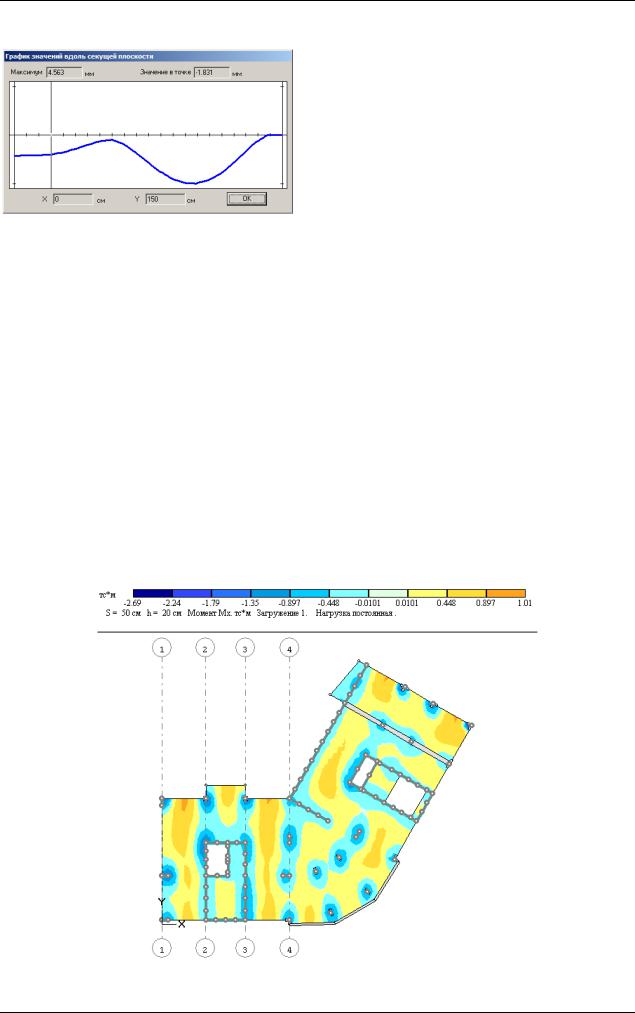
МОНОМАХ-САПР 2013. Учебное пособие. Примеры расчета и проектирования
В открывшемся окне диалога График значений вдоль секущей плоскости (рис. 2.4.4)
выполните следующие действия:
нажмите кнопку мыши на рисунке с графиком – появится вертикальная черта, которая перетаскивается мышью;
подведите эту черту к точке с координатой Y = 150 см – в окне редактирования будет приведено значение перемещения
относительно заданного уровня (см. рис. 2.4.2) в указанной точке;
После этого щелкните на кнопке OK.
Рис.2.4.4. Окно диалога График значений [перемещений] вдоль секущей плоскости
Установите признак отображения с помощью команды меню Вид Отобразить объекты Заливка элементов (кнопка  на панели инструментов Визуализация – в результате Ваших действий эта кнопка должна быть нажата).
на панели инструментов Визуализация – в результате Ваших действий эта кнопка должна быть нажата).
Установите признак отображения с помощью команды меню Вид Отобразить объекты Трафарет перемещений (кнопка  на панели инструментов Визуализация – в результате Ваших действий эта кнопка должна быть нажата).
на панели инструментов Визуализация – в результате Ваших действий эта кнопка должна быть нажата).
Выполните команду меню Результаты Режимы отображения результатов Изополя
(кнопка  на панели инструментов Визуализация).
на панели инструментов Визуализация).
Просмотр изополей напряжений и усилий
Выполните команду меню Результаты Усилия Моменты Mx (кнопка  на панели инструментов).
на панели инструментов).
Будут показаны изополя моментов Mx для постоянного загружения (см. рис. 2.4.5).
Рис.2.4.5. Изополя моментов Mx
126
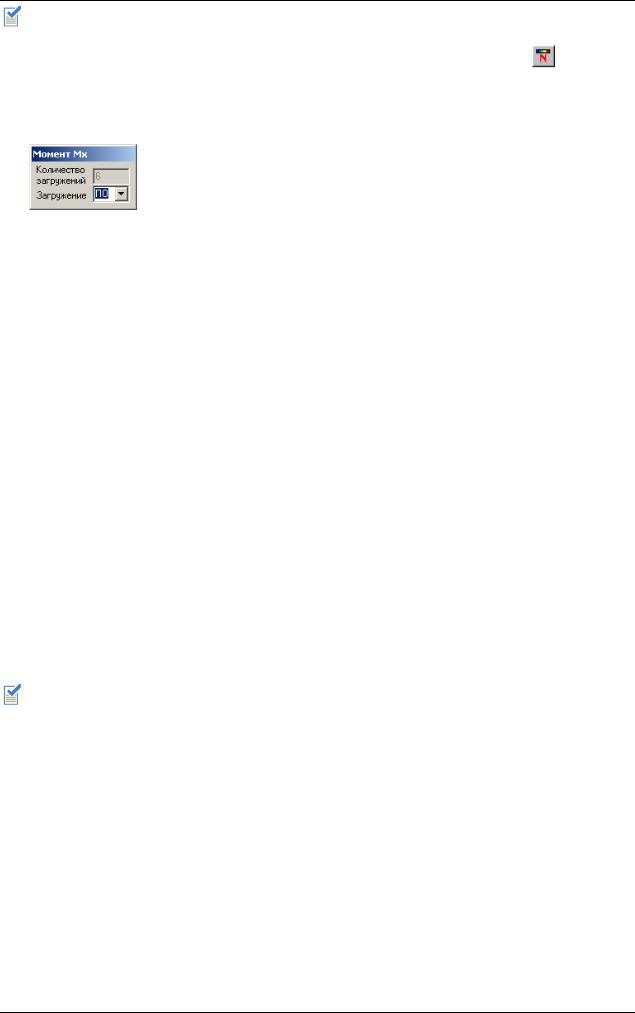
Пример 2. Импорт и расчет плиты перекрытия в программе ПЛИТА
Изополя напряжений и усилий строятся раздельно по загружениям. По умолчанию при просмотре напряжений и усилий приводятся их расчетные значения. Нормативные
значения напряжений и усилий можно увидеть при нажатой кнопке |
на панели |
инструментов Визуализация. |
|
В открывшемся окне диалога Загружение Mx (рис. 2.4.6) выполните следующие действия:
выберите из списка длительное загружение ДЛ (по умолчанию выбрано постоянное загружение ПО);
|
Будут показаны изополя моментов Mx для длительного загружения. |
Рис.2.4.6. Окно диалога |
|
Загружение Mx |
вернитесь к постоянному загружению – выберите из списка |
|
постоянное загружение ПО; |
Поочередно просмотрите и проанализируйте изополя напряжений и усилий:
Выполните команду меню Результаты Усилия Напряжения Nx (кнопка  на панели инструментов).
на панели инструментов).
Выполните команду меню Результаты Усилия Напряжения Ny (кнопка  на панели инструментов).
на панели инструментов).
Выполните команду меню Результаты Усилия Напряжения Txy (кнопка  на панели инструментов).
на панели инструментов).
Выполните команду меню Результаты Усилия Моменты My (кнопка  на панели инструментов).
на панели инструментов).
Выполните команду меню Результаты Усилия Перерезывающие силы Qx (кнопка  на панели инструментов).
на панели инструментов).
Выполните команду меню Результаты Усилия Перерезывающие силы Qy (кнопка  на панели инструментов).
на панели инструментов).
Просмотр расчетного армирования в графическом и цифровом виде
В программе ПЛИТА армирование плиты рассматривается раздельно – у верхней и у нижней грани плиты. Отдельно рассматриваются поперечное армирование и армирование по расчету на продавливание.
Выполните команду меню Результаты Верхняя арматура (кнопка  на панели инструментов).
на панели инструментов).
По умолчанию отображение армирования в графическом виде включено – активны команды меню Результаты Режимы отображения арматуры Вдоль оси X (нажата кнопка  на панели инструментов) и Вдоль оси Y (нажата кнопка
на панели инструментов) и Вдоль оси Y (нажата кнопка  на панели инструментов).
на панели инструментов).
127
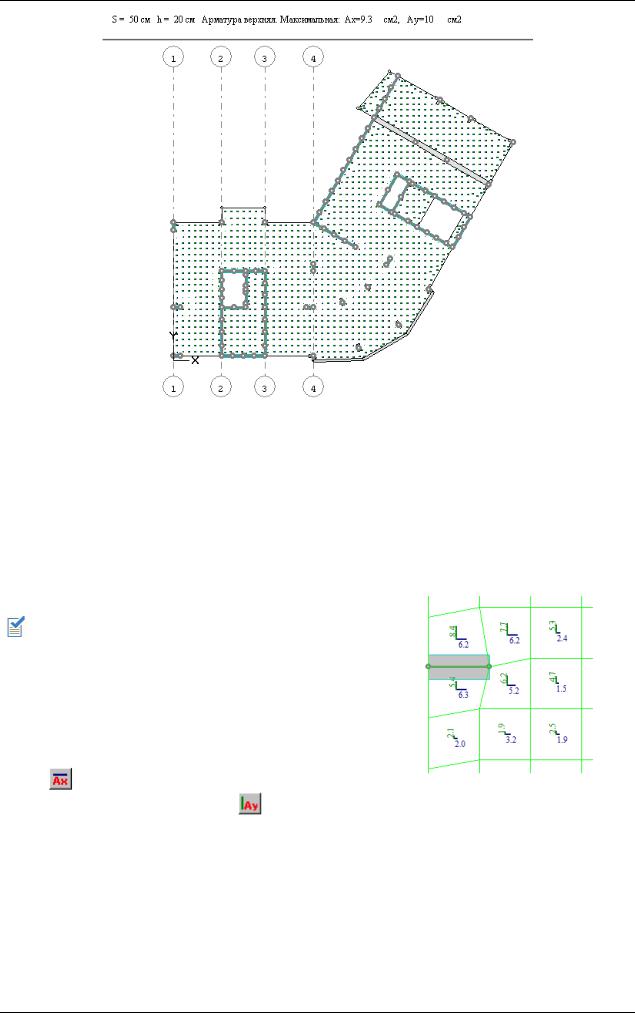
МОНОМАХ-САПР 2013. Учебное пособие. Примеры расчета и проектирования
Рис.2.4.7. Армирование у верхней грани плиты в графическом виде Что собой представляет этот способ отображения армирования:
Установите признак отображения с помощью команды меню Вид Триангуляционная сеть Показать (кнопка  на панели инструментов Визуализация – в результате Ваших действий эта кнопка должна быть нажата).
на панели инструментов Визуализация – в результате Ваших действий эта кнопка должна быть нажата).
Увеличьте масштаб изображения схемы с помощью команды меню Вид Изображение Увеличить рамкой (кнопка  на панели инструментов).
на панели инструментов).
В центре каждого элемента расчетной схемы плиты отображаются линии синего и зеленого цвета, которые нарисованы в масштабе относительно максимального значения расчетной площади по направлениям X и Y. Включить отображение армирования в цифровом виде можно с помощью команды меню Результаты Режимы отображения арматуры Площадь вдоль оси X (кнопка
на панели |
инструментов) и Площадь |
|
вдоль оси Y (кнопка |
на панели |
|
инструментов). |
|
|
Рис.2.4.8. Армирование у верхней грани плиты в графическом и цифровом виде (фрагмент)
Восстановите масштаб изображения с помощью команды меню Вид Изображение Показать все (кнопка  на панели инструментов).
на панели инструментов).
Отмените признак отображения с помощью команды меню Вид Триангуляционная сеть Показать (кнопка  на панели инструментов Визуализация – в результате Ваших действий эта кнопка должна быть отжата).
на панели инструментов Визуализация – в результате Ваших действий эта кнопка должна быть отжата).
128
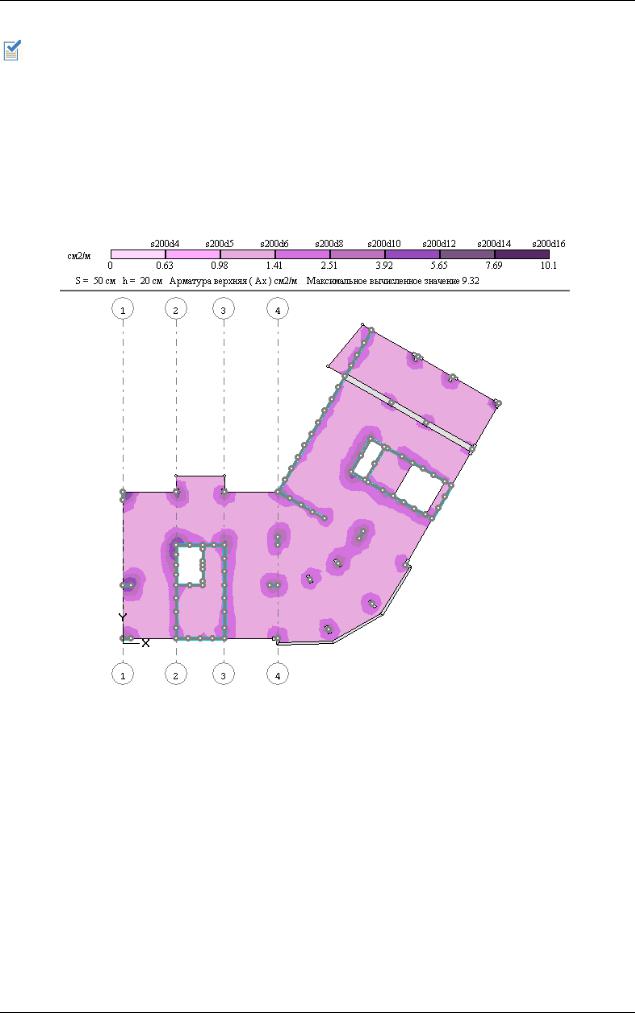
Пример 2. Импорт и расчет плиты перекрытия в программе ПЛИТА
Просмотр изополей и мозаик расчетного армирования
Изополя и мозаики расчетного армирования плиты строятся раздельно для направлений
X и Y.
По умолчанию отображение изополей включено – активен режим меню Результаты Режимы отображения результатов Изополя (нажата кнопка  на панели инструментов
на панели инструментов
Визуализация).
Выполните команду меню Результаты Режимы отображения арматуры Изополя вдоль оси X (кнопка  на панели инструментов).
на панели инструментов).
Рис.2.4.9. Изополя армирования Ax у верхней грани плиты
Выполните команду меню Результаты Режимы отображения арматуры Изополя вдоль оси Y (кнопка  на панели инструментов).
на панели инструментов).
Выполните команду меню Результаты Нижняя арматура (кнопка  на панели инструментов).
на панели инструментов).
Выполните команду меню Результаты Режимы отображения арматуры Изополя вдоль оси X (кнопка  на панели инструментов).
на панели инструментов).
Выполните команду меню Результаты Режимы отображения арматуры Изополя вдоль оси Y (кнопка  на панели инструментов).
на панели инструментов).
129
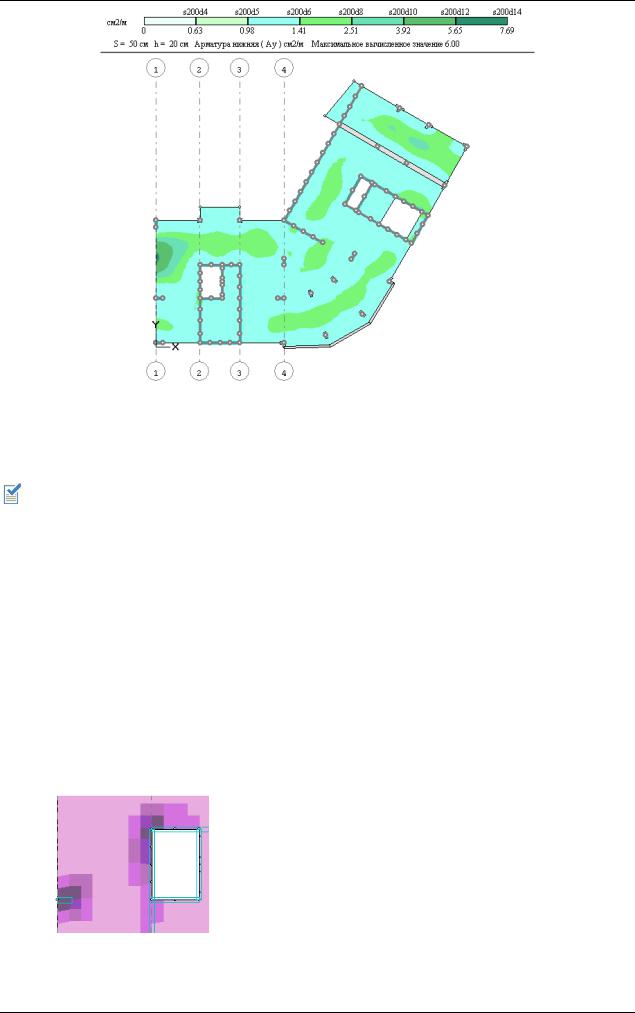
МОНОМАХ-САПР 2013. Учебное пособие. Примеры расчета и проектирования
Рис.2.4.10. Изополя армирования Ay у нижней грани плиты
Выполните команду меню Результаты Режимы отображения результатов Мозаика
(кнопка  на панели инструментов Визуализация).
на панели инструментов Визуализация).
Мозаики помогут выявить КЭ плиты с максимальным вычисленным значением расчетного армирования.
Выполните команду меню Результаты Верхняя арматура (кнопка  на панели инструментов).
на панели инструментов).
Выполните команду меню Результаты Режимы отображения арматуры Изополя вдоль оси X (кнопка  на панели инструментов).
на панели инструментов).
Отмените признак отображения с помощью команды меню Вид Отобразить объекты Заливка элементов (кнопка  на панели инструментов Визуализация – в результате Ваших действий эта кнопка должна быть отжата).
на панели инструментов Визуализация – в результате Ваших действий эта кнопка должна быть отжата).
Отмените признак отображения с помощью команды меню Вид Отобразить объекты Трафарет перемещений (кнопка  на панели инструментов Визуализация – в результате Ваших действий эта кнопка должна быть отжата).
на панели инструментов Визуализация – в результате Ваших действий эта кнопка должна быть отжата).
Рис.2.4.11. Мозаика армирования Ax у верхней грани плиты (фрагмент)
Схема будет перерисована с выбранными параметрами визуализации как на рис. 2.4.11.
 Для принятия решения следует обязательно контролировать значения расчетного армирования в режиме отображения в виде мозаики – построение мозаики выполняется по вычисленным значениям расчетного армирования (без сглаживания) для каждого КЭ плиты.
Для принятия решения следует обязательно контролировать значения расчетного армирования в режиме отображения в виде мозаики – построение мозаики выполняется по вычисленным значениям расчетного армирования (без сглаживания) для каждого КЭ плиты.
130
